
Admite, cu siguranță că ai venit cel puțin o datăidee cap nebun - pentru a găsi o telecomandă de tip multifuncțional. Multe persoane îl prezintă sub forma unui senzor de ecran alb-negru, care vă va permite să controlați fiecare dispozitiv de divertisment din casă fără să vă ridicați de pe canapea.
Totuși, această idee nu este atât de utopică.Calculatorul este astăzi cel mai puternic dispozitiv din casa dvs., așa că este timpul să înlocuiți telecomanda învechită cu un smartphone modern. Folosind mai multe servicii, este ușor de configurat controlul computerului prin Android. Datorită acestei funcții, puteți începe să descărcați informații de pe un computer pe telefonul dvs. sau să găsiți informațiile necesare în acesta, chiar dacă nu sunteți acasă.
Ghidul de mai jos vă va învăța cum să configurați o conexiune sigură și bogată în funcții și să vă conectați la cea mai bună aplicație Android de la distanță.

Acest ghid presupune că smartphone-ul șiPC-urile folosesc în permanență aceeași conexiune de rețea, iar atunci când sunt conectate, un computer static (adresă IP permanentă locală) este atribuit computerului.
Fiecare router are propriile sale caracteristici, astfel încât este imposibil să oferiți sute la sută recomandări pentru acest proces. Cu toate acestea, pașii de bază arată așa:
1.Priviți adresa dispozitivului care i se atribuie atunci când este conectat la o rețea (cu fir sau fără fir). Pe Windows, puteți găsi aceste informații prin deschiderea unui prompt de comandă prin introducerea IPCONFIG. Pe un dispozitiv Mac OS sau Linux, deschideți un terminal și introduceți Ifconfig. Privește în jos pentru a găsi configurația IP sau adresa MAC, care este de obicei listată ca o adresă fizică și arată ca o listă de numere separate prin perioade.
2.Accesați configurația routerului lansând browserul și scriind 192.168.1.1 sau 192.168.0.1 în linia sa. Dacă aceasta nu reușește, parcurgeți lista adreselor comune sau accesați site-ul web al producătorului. Parcurgeți meniul de configurare a routerului până găsiți setările IP statice, apoi introduceți adresa MAC a dispozitivului, numele acestuia și adresa IP pe care doriți să o vedeți constant (192.168.1.100 este cea mai sigură alegere).
Acest ghid este pentru Windowsîn primul rând, cu toate acestea, controlul computerului prin Android configurat în acest fel va fi relevant și pentru distribuțiile Linux moderne sau Mac OS.

Astăzi aparține această oportunitateo singură aplicație - telecomandă unificată. Acesta este un program care controlează computerul prin Android cu ajutorul căruia este ușor și rapid și nu prezintă niciun pericol pentru dispozitive. Trebuie doar să vizitați site-ul oficial al acestui serviciu, să descărcați aplicația serverului său pentru computer și să finalizați procesul de instalare. Singura schimbare pe care trebuie să o faceți este să găsiți o parolă bună. În toate celelalte aspecte, este mai bine să lăsați toate condițiile implicit. Dacă computerul dvs. pune întrebarea „Trebuie să deschid firewall-ul Windows pentru a începe programul”, continuați procesul de pornire selectând „da”. Apoi descărcați această aplicație din magazinul Play sau făcând clic pe linkul de pe site-ul oficial.
Telecomanda unificată vă permite să utilizațitelefonul este ca un mouse și funcționează bine, oferind controlul de la distanță al computerului prin Android. Lansați aplicația mobilă și dacă acest program este deja rulat pe computer și rețeaua este conectată, sincronizarea se va face automat. Dacă ceva nu funcționează corect, va trebui să adăugați serverul manual introducând adresa IP a computerului.
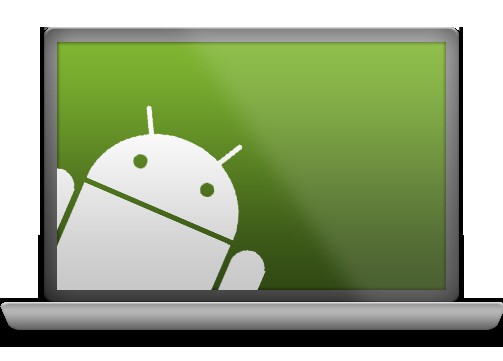
După conectare, ar trebui să explorezi toate posibilitățilecerere. Există multe opțiuni dintre care puteți alege cea potrivită. Cel mai util mod este de a controla computerul prin Android sub numele de „Sistem de bază de intrare”, ceea ce face posibilă utilizarea senzorului de ecran al smartphone-ului ca tastatură fizică.


























